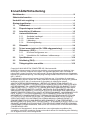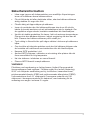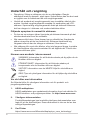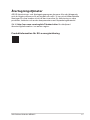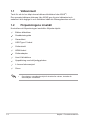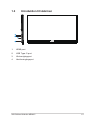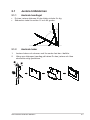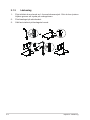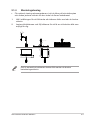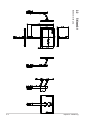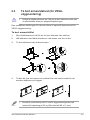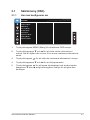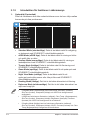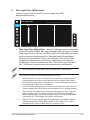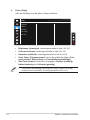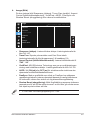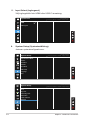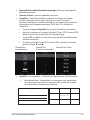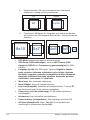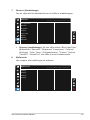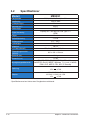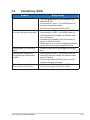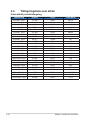Asus ZenScreen MB249C Användarguide
- Kategori
- TV-apparater
- Typ
- Användarguide

ZenScreen MB249C
Bärbar bildskärm
Användarhandbok

ii
Copyright © 2020 ASUSTeK COMPUTER INC. Med ensamrätt.
Ingen del av denna manual, inklusive de produkter och programvara som beskrivs i den,
får återges, överföras, kopieras eller lagras i ett registreringssystem eller översättas till
något språk i någon form eller med några medel, förutom dokumentationen som förvaras av
köparen för säkerhetskopiering, utan uttryckligt skriftligt tillstånd från ASUSTeK COMPUTER
INC. ("ASUS").
Produktgarantin eller servicen kommer inte att förlängas om: (1) produkten är reparerad,
modierad eller ändrad, såvida inte sådan reparation, modiering eller ändring har godkänts
skriftligen av ASUS, eller (2) serienumret för produkten är oläsligt eller saknas.
ASUS LEVERERAR DENNA MANUAL "I BEFINTLIGT SKICK" UTAN GARANTI AV
NÅGOT SLAG, VARKEN UTTRYCKLIGA ELLER UNDERFÖRSTÅDDA, INKLUSIVE MEN
INTE BEGRÄNSAT TILL UNDERFÖRSTÅDDA GARANTIER FÖR SÄLJBARHET ELLER
LÄMPLIGHET FÖR ETT VISST SYFTE. UNDER INGA OMSTÄNDIGHETER SKA ASUS,
DESS STYRELSELEDAMÖTER, CHEFER, ANSTÄLLDA ELLER AGENTER HÅLLAS
ANSVARIGA FÖR INDIREKTA, SPECIELLA ELLER FÖLJDSKADESTÅND (INKLUSIVE
SKADESTÅND FÖR FÖRLUST AV VINST, AFFÄRSVERKSAMHET, ANVÄNDNING ELLER
DATA, AVBROTT I AFFÄRSVERKSAMHET OCH LIKNANDE) ÄVEN OM ASUS HAR
INFORMERATS OM MÖJLIGHETEN ATT SÅDANA SKADESTÅND KAN UPPSTÅ SOM
ETT RESULTAT AV DEFEKTER ELLER FEL I DENNA HANDBOK ELLER PRODUKT.
SPECIFIKATIONER OCH INFORMATION I DENNA MANUAL LÄMNAS ENDAST UT
SOM INFORMATION OCH KAN ÄNDRAS NÄR SOM HELST UTAN FÖREGÅENDE
MEDDELANDE OCH SKALL INTE TOLKAS SOM ETT ÅTAGANDE AV ASUS. ASUS ÅTAR
SIG INGET ANSVAR ELLER SKYLDIGHET FÖR FEL ELLER ORIKTIGHETER SOM KAN
FÖREKOMMA I DENNA HANDBOK, INKLUSIVE DE PRODUKTER OCH DEN MJUKVARA
SOM BESKRIVS HÄRI.
Produkter och företagsnamn i denna manual kan vara registrerade varumärken eller
varumärken som tillhör respektive företag och används enbart för identiering eller förklaring
och till ägarens fördel, utan intrångsavsikt.
Innehållsförteckning
Meddelanden ............................................................................................... iii
Säkerhetsinformation .................................................................................. v
Underhåll och rengöring ............................................................................ vi
Återtagningstjänster ................................................................................. 1-1
1.1 Välkommen! .................................................................................. 1-2
1.2 Förpackningens innehåll ............................................................. 1-2
1.3 Introduktion till skärmen ............................................................. 1-3
2.1 Justera bildskärmen .................................................................... 2-1
2.1.1 Använda handtaget ......................................................... 2-1
2.1.2 Använda hakar ................................................................ 2-1
2.1.3 Låsbeslag ........................................................................ 2-2
2.1.4 Monteringsbeslag ............................................................ 2-3
2.2 Skissmått ...................................................................................... 2-4
2.3 Ta bort armen/stativet (för VESA-väggmontering) ................... 2-5
3.1 Skärmmeny (OSD) ........................................................................ 3-1
3.1.1 Hur man kongurerar om ................................................ 3-1
3.1.2 Introduktion för funktioner i skärmmenyn ........................ 3-2
3.2 Specikationer ........................................................................... 3-10
3.3 Felsökning (FAQ) ....................................................................... 3-11
3.4 Tidtagningslista som stöds ....................................................... 3-12

iii
Meddelanden
Meddelande från Federal Communications Commission
Denna enhet uppfyller del 15 av FCC-reglerna. Användning får ske under
följande två villkor:
• Enheten får inte orsaka skadliga störingar och
• Denna enhet måste acceptera alla mottagna störningar, inklusive
störningar som kan orsaka oönskade funktioner.
Denna utrustning har testats och befunnits överensstämma med
gränserna för en digital enhet av Klass B, enligt del 15 av FCC-reglerna.
Dessa begränsningar är utformade för att ge ett rimligt skydd mot skadliga
störningar i en heminstallation. Denna utrustning genererar, använder
och kan utstråla radiofrekvent energi och om den inte installeras och
används i enlighet med instruktionerna, kan den orsaka störningar för
radiokommunikation. Det nns dock ingen garanti för att störningar inte
uppstår i en viss installation. Om denna utrustning orsakar skadliga
störningar på radio-eller TV-mottagningen, vilket kan fastställas genom
att utrustningen stängs av och slås på, uppmanas användaren att försöka
korrigera störningen genom en eller era av följande åtgärder:
• Rikta om eller flytta mottagarantennen.
• Öka avståndet mellan utrustningen och mottagaren.
• Anslut utrustningen till ett eluttag på en annan krets än den som
mottagaren är ansluten till.
• Rådfråga återförsäljaren eller en erfaren radio/TV-tekniker för hjälp.
Meddelande från kanadensiska kommunikationsdepartementet
Denna digitala apparat överstiger inte Klass B-gränsvärden för utsläpp av
radiobrus från digitala apparater som fastställts i bestämmelserna gällande
radiostörningar från kanadensiska kommunikationsdepartementet.
Denna digitala klass B-apparat överensstämmer med direktiv Canadian
ICES-003.
OBS!DennaskärmärENERGYSTAR-certierad.
Denna produkt kvalicerar sig för ENERGY STAR® i
fabrikens förinställningar (hemkonguration). Ändras
fabrikens förinställningar eller andra funktioner aktiveras,
kan energiförbrukningen öka så att den överskrider
de specicerade gränserna för ENERGY STAR. Se
ENERGYSTAR.gov (www. energystar.gov) för mer
information om ENERGY STAR®-programmet.

iv
Försäkran om överensstämmelse
Denna enhet uppfyller kraven i rådets direktiv om närmnade av
medlemsstaternas lagstiftning om elektromagnetisk kompatibilitet (2014/30/
EU), lågspänningsdirektivet (2014/35/EU), ErP-direktivet (2009/125/EG)
och RoHS-direktivet (2011/65/EU). Denna produkt har testats och uppfyller
de harmoniserade standarderna för IT-utrustning. Dessa harmoniserade
standarder offentliggjordes enligt direktiven i Europeiska unionens ofciella
tidning.
Uttalande om WEEE-symbolen
Denna symbol på produkten eller på förpackningen indikerar att denna
produkt inte får kasseras med ditt andra hushållsavfall. Istället är det ditt
ansvar att kassera din utrustning genom att överlämna den till en utsedd
uppsamlingsplats för återvinning av elektronisk utrustning. Den separata
insamlingen och återvinningen av din utrustning hjälper till att bevara
naturresurser och säkerställa att den återvinns på ett sätt som skyddar
människors hälsa och miljön. För mer information om var du kan lämna din
utrustning för återvinning, kontakta din kommun, din hushållsavfallstjänst
eller butiken där du köpte produkten.
AEEE yönetmeliğine uygundur
ASUS CONTACT INFORMATION
ASUSTeK Computer Inc. ASUS Computer International (America) ASUS Computer GmbH (Germany and Austria)
Address Address 48720 Kato Rd, Fremont,
CA 94538, USA
Address Harkortstr. 21-23
D-40880 Ratingen, Germany
Telephone +886-2-2894-3447 Fax +1-510-608-4555
Telephone +49-1805-010920Telephone +1-510-739-3777
Fax +886-2-2894-7798 Website http://usa.asus.com/
Website http://www.asus.de/
E-mail [email protected]
Online Contact http://www.asus.de/sales
Website http://www.asus.com.tw/
Technical Support
Technical Support Technical Support
Telephone +86-21-38429911
Telephone +1-812-282-2787 (English Only) Telephone +49-1805-010923
+1-905-370-2787 (French Only) Support Fax +49-2102-959911
Online Support http://support.asus.com/ Online Support http://support.asus.com/
1F, No.15,
Lide Rd., Beitou Dist.,
Taipei City, 112

v
Säkerhetsinformation
• Läsa noga igenom all dokumentation som medföljer förpackningen
innan du installerar denna bärbara skärm.
• För att förhindra eld eller elektriska stötar, ska den bärbara skärmen
aldrig utsättas för regn eller fukt.
• Försök aldrig att öppna kåpan på skärmen.
• Innan du använder den här bärbara skärmen ska du se till att alla
kablar är korrekt anslutna och att strömkablarna inte är skadade. Om
du upptäcker någon skada, kontakta omedelbart din återförsäljare.
• Undvik att utsätta produkten för damm, fukt och extrema temperaturer.
Placera inte den bärbara skärmen i något omgivning där den kan bli
blöt. Placera den bärbara skärmen på en stabil yta.
• Tryck aldrig in föremål eller spill någon vätska i skårorna på skärmens
kåpa.
• Om du stöter på tekniska problem med den här bärbara skärmen ska
du kontakta en kvalificerad servicetekniker eller din återförsäljare.
• Kassera INTE produkten i eld.
• Använd INTE skärmen i närheten av utrustning eller platser där det
finns sannolikhet för hög temperatur
• Ha inte skärmen i närheten av vassa föremål
• Placera INTE föremål ovanpå skärmen
VARNING!
Försäkran om begränsning av farliga ämnen (Indien) Denna produkt
överensstämmer med reglerna i "Indiska regler för e-avfall (hantering),
2016" och förbjuder användning av bly, kvicksilver, hexavalent krom,
polybromerade bifenyler (PBB) och polybromerade difenyletrar (PBDE)
i koncentrationer över 0,1 viktprocent i homogena material och 0,01
viktprocent i homogena material för kadmium, med undantag för de
undantag som anges i schema 2 i regeln.

vi
Underhåll och rengöring
• Rengöring. Stäng av skärmen och dra ur nätsladden. Rengör
skärmytan med en dammfri, mjuk trasa. Svåra fläckar kan tas bort med
en tygduk som är fuktad med ett milt rengöringsmedel.
• Undvik att använda ett rengöringsmedel som innehåller alkohol eller
aceton. Använd rengöringsmedel avsedda för användning på LCD-
skärmar. Spruta aldrig rengöringsmedel direkt på skärmen eftersom
det kan droppa in i skärmen och orsaka elektriska stötar.
Följande symptom är normal för skärmen:
• Du kan se en aningen ojämn ljusstyrka på skärmen beroende på det
skrivbordsmönster som du använder.
• När samma bild visas i flera timmar kan en efterbild av föregående
skärm visas efter att du har ändrat bild. Skärmen återhämtar sig
långsamt eller så kan du stänga av skärmen i flera timmar.
• När skärmen blir svart eller blinkar, eller inte fungerar längre, kontakta
din återförsäljare eller serviceverkstad för att åtgärda det. Försök inte
reparera skärmen själv!
Normer som används i denna manual
VARNING! Information för att förhindra skador på dig själv när du
försöker utföra en åtgärd.
FÖRSIKTIGHET! Information för att förhindra skador på
komponenter när du försöker utföra en åtgärd.
VIKTIGT! Information som du MÅSTE följa för att slutföra en
åtgärd.
OBS! Tips och ytterligare information för att hjälpa dig att slutföra
en åtgärd.
Var du hittar mer information
Se följande källor för ytterligare information och för produkt- och
programuppdateringar.
1. ASUS webbplatser
ASUS webbplatser ger uppdaterad information över hela världen för
ASUS hårdvaru- och programprodukter. Se http://www.asus.com
2. Ytterligare dokumentation
Produktförpackningen kan innehålla ytterligare dokumentation som
lagts till av din återförsäljare. Dessa dokument är inte en del av den
vanliga förpackningen.
3. Om Flicker
https://www.asus.com/Microsite/display/eye_care_technology/

1-1
ASUS bärbar bildskärm MB249C
Återtagningstjänster
ASUS återvinnings- och återtagningsprogram kommer från vårt åtagande
mot de högsta normerna för att skydda vår miljö. Vi tror på att tillhandahålla
lösningar för våra kunder så att de kan ta ansvar för återvinning av våra
produkter, batterier och andra komponenter samt förpackningsmaterial.
Gå till http://csr.asus.com/english/Takeback.htm för detaljerad
återvinningsinformation i en annan region.
Produktinformation för EU:s energimärkning

1-2 Kapitel 1: Produktintroduktion
1.1 Välkommen!
Tack för att du har köpt denna bärbara bildskärm från ASUS®!
Den senaste bärbara skärmen från ASUS ger dig stor bärbarhet och
enkelhet i ditt dagliga liv och förbättrar både din tittarupplevelse och stil.
1.2 Förpackningens innehåll
Kontrollera att förpackningen innehåller följande objekt:
Bärbar bildskärm
Snabbstartsguide
Garantikort
USB Type-C-kabel
Strömsladd
HDMI-kabel
Strömadapter
Arm till bildskärm
Uppsättning med skiljeväggshakar
L-formad skruvmejsel
Skruv
• Om något av ovanstående objekt är skadat eller saknas, kontakta din
återförsäljare omedelbart.

1-3
ASUS bärbar bildskärm MB249C
1.3 Introduktion till skärmen
4
3
2
1
1. HDMI-port
2. USB Type-C-port
3. Hörlursutgångsport
4. Likströmsingångsport

2-1
ASUS bärbar bildskärm MB249C
2.1 Justera bildskärmen
2.1.1 Använda handtaget
• Du kan justera skärmen till den bästa vinkeln för dig.
• Skärmens vinkel är mellan 12 och 60 grader.
12°
60°
2.1.2 Använda hakar
1. Justera haken och skruven och lås sedan fast den i baffeln.
2. Häng upp skärmens handtag på haken.Du kan justera och låsa
skruvarna enligt tjockleken.
1
2

2-2 Kapitel 2: Inställning
2.1.3 Låsbeslag
1. Fäst stödets huvud med en L-formad skruvmejsel. Och du kan justera
höjden genom att trycka på omkopplaren.
2. Fäst beslaget på skrivbordet.
3. Sätt fast stativet på beslagets huvud.
2
1

2-3
ASUS bärbar bildskärm MB249C
2.1.4 Monteringsbeslag
• För optimal visning rekommenderar vi att du tittar på hela skärmytan
och sedan justerar vinkeln till den vinkel du finner bekvämast.
1. Håll i ställningen för att förhindra att skärmen faller ned när du ändrar
vinkeln.
2. Justera bildskärmen och följ bilderna för att få en så bekväm bild som
möjligt för dig.
180.00
90°
0
90°
0
72.00
144.00
72.00
Swivel_C: ± 90°
-5°-20°
Det är normalt att skärmen skakar lätt medan du ändrar
betraktningsvinkeln.

2-4 Kapitel 2: Inställning
2.2 Skissmått
Enhet: mm [Tum]

2-5
ASUS bärbar bildskärm MB249C
2.2 Skissmått
Enhet: mm [Tum]
2.3 Ta bort armen/stativet (för VESA-
väggmontering)
• Undvik att skada skärmens yta. När du tar bort skärmens stativ ska
du alltid behålla skärmen i pappersförpackningen.
Den avskiljbara ställningen för denna skärm är speciellt konstruerad för
VESA väggmontering.
Ta bort armen/stället
1. Skjut låsklämmorna inåt för att ta loss skärmen från stativet.
2. Håll skärmen med båda händerna, luta basen och dra ut den.
3. Ta loss skärmen från stativet/armen.
1
2
4. Ta bort de fyra skruvarna och stativet från det bakre locket för att
montera skärmen på väggen.
MENU
• Endast för användning med UL-märkt väggmonteringssats med
minsta vikt-belastning på 30 kg (Skruvstorlek: M4 x 10 mm).

3-1
ASUS bärbar bildskärm MB249C
3.1 Skärmmeny (OSD)
3.1.1 Hurmankongurerarom
Reading Mode
Darkroom Mode
Splendid
Standard Mode
sRGB Mode
Game Mode
Night View Mode
Scenery Mode
ASUS MB249
Scenery Mode HDMI 1080p 60Hz
Theater Mode
S
1. Tryck på knappen MENU (Meny) för att aktivera OSD-menyn.
2. Tryck på knapparna och för att växla mellan alternativen i
menyn. När du flyttar från en ikon till en annan markeras alternativets
namn.
3. Tryck på knappen för att välja det markerade alternativet i menyn.
4. Tryck på knapparna och för att välja parameter.
5. Tryck på knappen för att öppna skjutreglaget och använd sedan
knapparna eller enligt avisningarna i menyn för att göra dina
ändringar.

3-2 Kapitel 3: Allmänna instruktioner
3.1.2 Introduktion för funktioner i skärmmenyn
1. Splendid (Fantastisk)
Den här funktionen har åtta underfunktioner som du kan välja mellan
beroende på dina preferenser.
Reading Mode
Darkroom Mode
Splendid
Standard Mode
sRGB Mode
Game Mode
Night View Mode
Scenery Mode
ASUS MB249
Scenery Mode HDMI 1080p 60Hz
Theater Mode
S
• Standard Mode (standardläge): Detta är det bästa valet för redigering
av dokument med SPLENDID™-videoförbättringsteknik.
• sRGB Mode (sRGB läge): Detta är det bästa valet för visning av bilder
och grafik från en dator.
• Scenery Mode (sceneriläge): Detta är det bästa valet för visning av
landskapsfoton med SPLENDID™-videoförbättringsteknik.
• Theater Mode (bioläge): Detta är det bästa valet för filmvisning med
SPLENDID™-videoförbättringsteknik.
• Game Mode (spelläge): Detta är det bästa valet för att spela spel med
SPLENDID™-videoförbättringsteknik.
• Night View Mode (nattläge): Detta är det bästa valet för att
spela spel med mörka scener eller titta på film med SPLENDID™
videoförbättringsteknik.
• Reading Mode (läsläge): Det här är det bästa alternativet vid läsning.
• Darkroom Mode (mörkrumsläge): Det här är det bästa alternativet i en
miljö med svagt ljus.
• I Standard Mode (standardläge) kan funktionerna Saturation (mättnad),
SkinTone (hudton), Sharpness (skärpa) och ASCR inte konfigureras av
användaren.
• I sRGB kan funktionerna Saturation (mättnad), Color Temp. (färgtemperatur),
SkinTone (hudton), Sharpness (skärpa), Brightness (ljusstyrka), Contrast
(kontrast) och ASCR inte konfigureras av användaren.
• I Reading Mode (läsläge) kan inte funktionerna Saturation (mättnad),
SkinTone (hudton), Sharpness (skärpa), ASCR, Contrast (kontrast) och Color
Temp (färgtemperatur) konfigureras av användaren.

3-3
ASUS bärbar bildskärm MB249C
2. BlueLightFilter(Blåljuslter)
Justera energinivån för blått ljus som avges från LED-
bakgrundsbelysning.
Blue Light Filter
S
MAX
0
ASUS MB249
Scenery Mode HDMI 1080p 60Hz
• Blue Light Filter (Blåljusfilter): I den här funktionen kan du justera blått
ljus-filtret från Min till Max. Min: inga ändringar; Max: Ju högre nivå, desto
mindre spridning av blått ljus. När Blue Light Filter (Blåljusfilter) aktiveras
kommer standardinställningarna för Standard Mode (Standardläge)
att importeras automatiskt. Utöver den maximala nivån så kan även
ljusstyrkan konfigureras av användaren. Maximum är den optimala
inställningen. Den överensstämmer med TUV-certifiering för lågt blått
ljus*. Funktionen Ljusstyrka kan inte konfigureras av användaren.
• När användaren justerar fältet för filter för blått ljus för maximal nivå.
Se följande för att lindra ansträngningarna för ögon:
• Användare bör ta en paus från skärmen om man arbetar många timmar. Vi
rekommenderar att man tar korta raster (minst fem minuter) efter cirka en
timmes kontinuerligt arbete vid datorn. Det är mycket effektivare att ta korta
och regelbundna raster än en längre paus.
• För att minska ansträngningar och torrhet för dina ögon bör användare vila
ögonen regelbundet genom att fokusera på objekt som är på långt avstånd.
• Ögonövningar kan hjälpa till att minska ansträngningar för ögon. Upprepa
dessa övningar ofta. Om ögonen fortfarande är ansträngda, kontakta en
läkare. Ögonövningar: (1) Titta flera gånger upp och ner (2) Rulla långsamt
med ögonen (3) Titta till höger och vänster med ögonen.
• Blått ljus med hög energi kan leda till ögonbelastning och åldersrelaterad
makulardegeneration (AMD). Blått ljusfilter för att reducera 70 % (max.)
skadligt blått ljus för att undvika Datorsyn-syndrom (CVS).

3-4 Kapitel 3: Allmänna instruktioner
3. Color (Färg)
Välj den bildfärg som du gillar i denna funktion.
Color
S
Brightness
Contrast
Saturation
Color Temp.
Skin Tone
ASUS MB249
Scenery Mode HDMI 1080p 60Hz
• Brightness (Ljusstyrka): Justeringsintervallet är från 0 till 100.
• Contrast (kontrast): Justeringsintervallet är från 0 till 100.
• Saturation (mättnad): Justeringsintervallet är från 0 till 100.
• Color Temp. (Färgtemperatur): Har tre förinställda färglägen (Cool
(sval), Normal, Warm (varm)) och User Mode (användarläge).
• Skin Tone (hudton): Innehåller tre färglägen: Reddish (rödaktig),
Natural (naturlig) och Yellowish (gulaktig).
• I User Mode (Användarläge) kan färgerna R (röd), G (grön) och B (blå)
konfigureras av användaren. Justeringsingervallet är från 0-100.

3-5
ASUS bärbar bildskärm MB249C
4. Image (Bild)
Du kan justera bild Sharpness (skärpa), Trace Free (spårfri), Aspect
Control (bildförhållandekontroll), VividPixel, ASCR, FreeSync och
Shadow Boost (skuggökning) från denna huvudfunktion.
S
Aspect Control
VividPixel
Trace Free
ASCR
FreeSync
Shadow Boost
Sharpness
Image
ASUS MB249
Scenery Mode HDMI 1080p 60Hz
• Sharpness (skärpa): Justerar bildens skärpa. Justeringsintervallet är
från 0 till 100.
• Trace Free: Skyndar på svarstiden med Over Drive-teknik.
Justeringsintervallet är från långsammare 0 till snabbare 100.
• Aspect Control (bildförhållandekontroll): Justera bildförhållandet till
"Full", "4:3".
• VividPixel: ASUS Exclusive Technology som ger en verklighetstrogen
visning med kristallklara detaljer. Justeringsintervallet är från 0 till 100.
• ASCR: Välj ON (på) eller OFF (av) för att aktivera eller inaktivera den
dynamiska kontrastförhållandefunktionen.
• FreeSync: Med en grafikkälla som stöds av FreeSync kan skärmens
uppdateringsfrekvens justeras dynamiskt baserat på vanlig bildfrekvens
för strömsnål, nästan utan stutter och låg latens skärmuppdatering.
• Shadow Boost (skuggökning): Mörk färgförbättring anpassar skärmens
gammakurva för att öka de mörka tonerna i en bild som gör mörka scener
och objekt mycket enklare att hitta.
• 4:3 finns bara vid inmatningsupplösning H:V < 16:9.

3-6 Kapitel 3: Allmänna instruktioner
5. Input Select (Ingångsval)
Välj ingångskälla från HDMI eller USB-C-inmatning.
S
USB Type-C
HDMI
Input Select
ASUS MB249
Scenery Mode HDMI 1080p 60Hz
6. System Setup (Systeminställning)
Justerar systemkongurationen.
S
ECO Mode
Volume
OSD Setup
Language
More
GamePlus
QuickFit
Splendid Demo Mode
System Setup
ASUS MB249
Scenery Mode HDMI 1080p 60Hz
S
Back
Key Lock
Information
Power Indicator
Power Key Lock
All Reset
System Setup
ASUS MB249
Scenery Mode HDMI 1080p 60Hz
Sidan laddas...
Sidan laddas...
Sidan laddas...
Sidan laddas...
Sidan laddas...
Sidan laddas...
-
 1
1
-
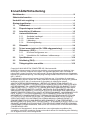 2
2
-
 3
3
-
 4
4
-
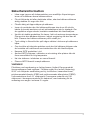 5
5
-
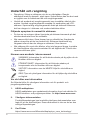 6
6
-
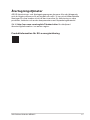 7
7
-
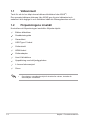 8
8
-
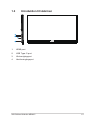 9
9
-
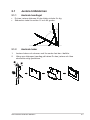 10
10
-
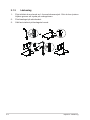 11
11
-
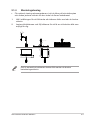 12
12
-
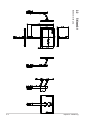 13
13
-
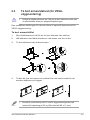 14
14
-
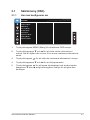 15
15
-
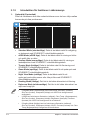 16
16
-
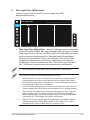 17
17
-
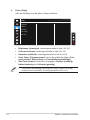 18
18
-
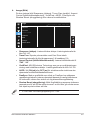 19
19
-
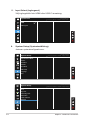 20
20
-
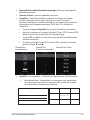 21
21
-
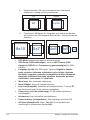 22
22
-
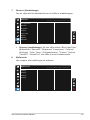 23
23
-
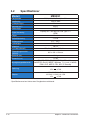 24
24
-
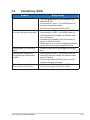 25
25
-
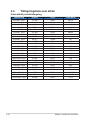 26
26
Asus ZenScreen MB249C Användarguide
- Kategori
- TV-apparater
- Typ
- Användarguide